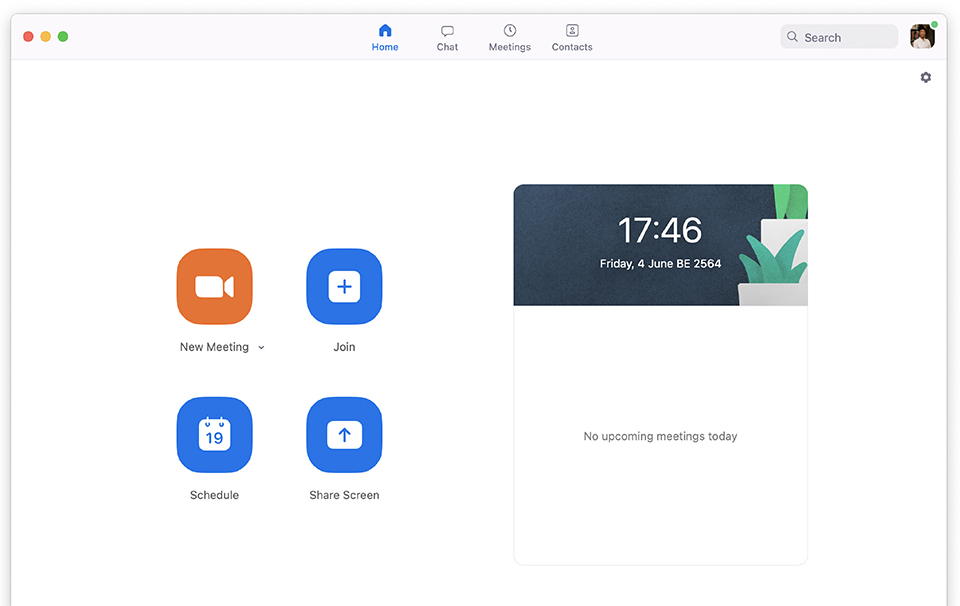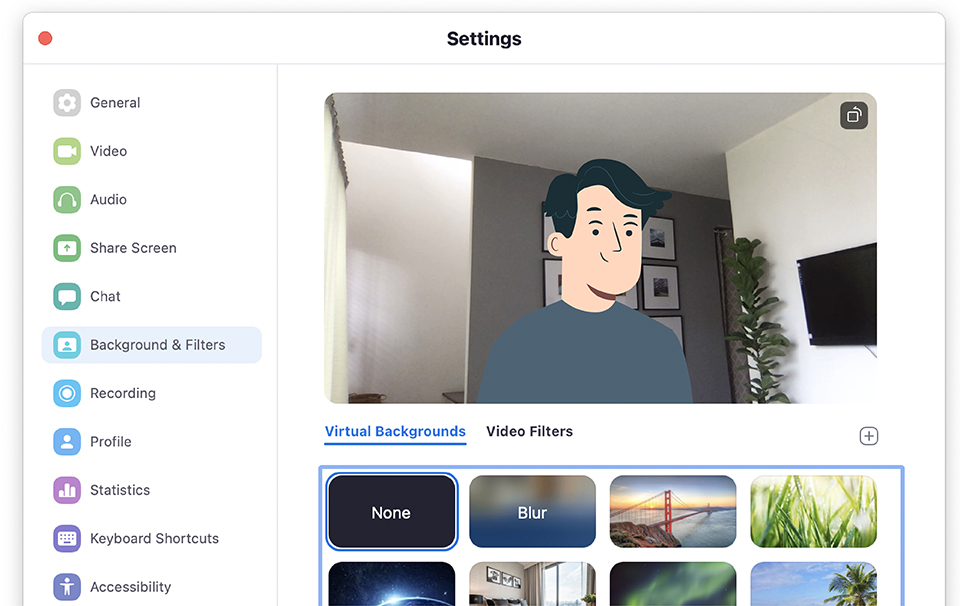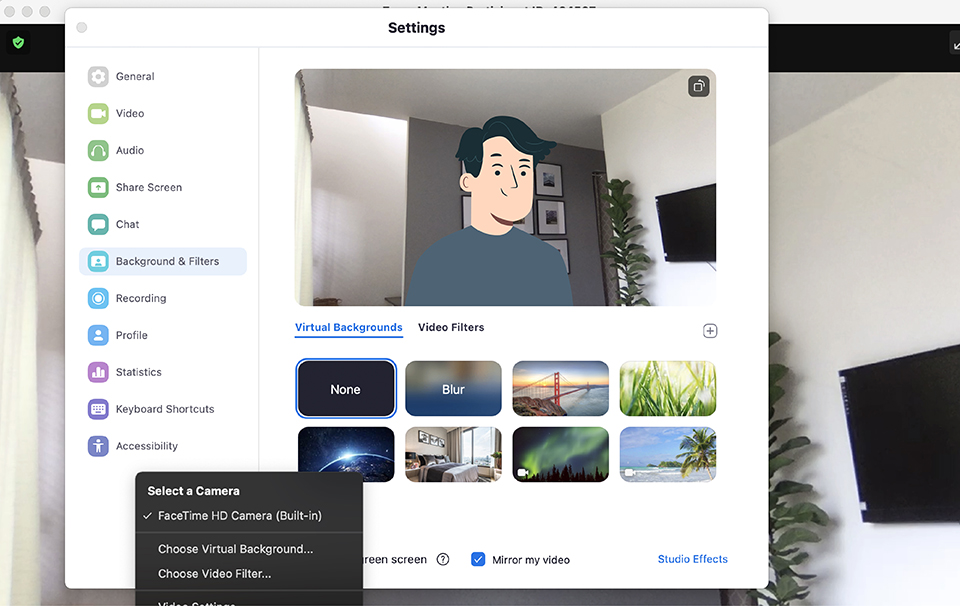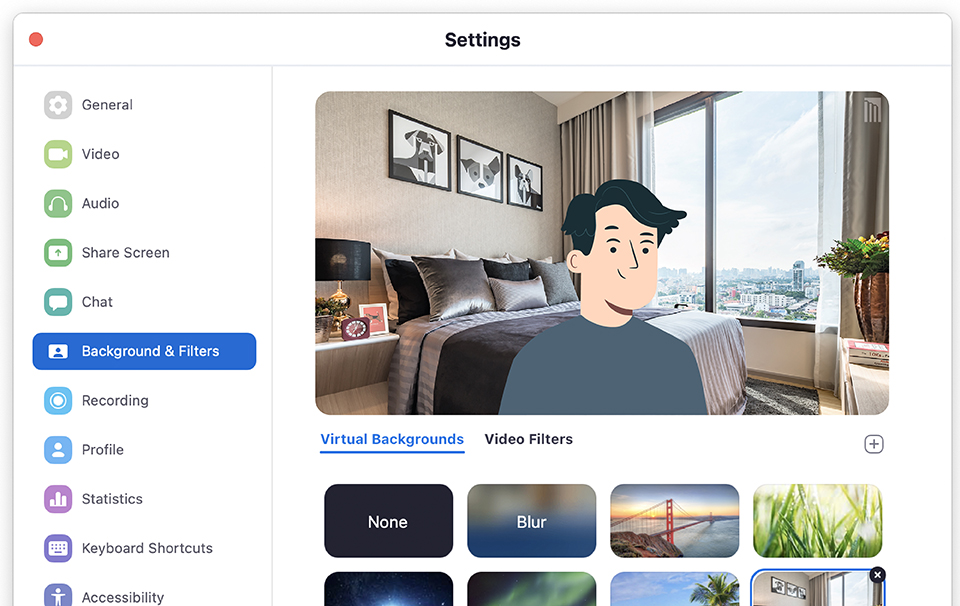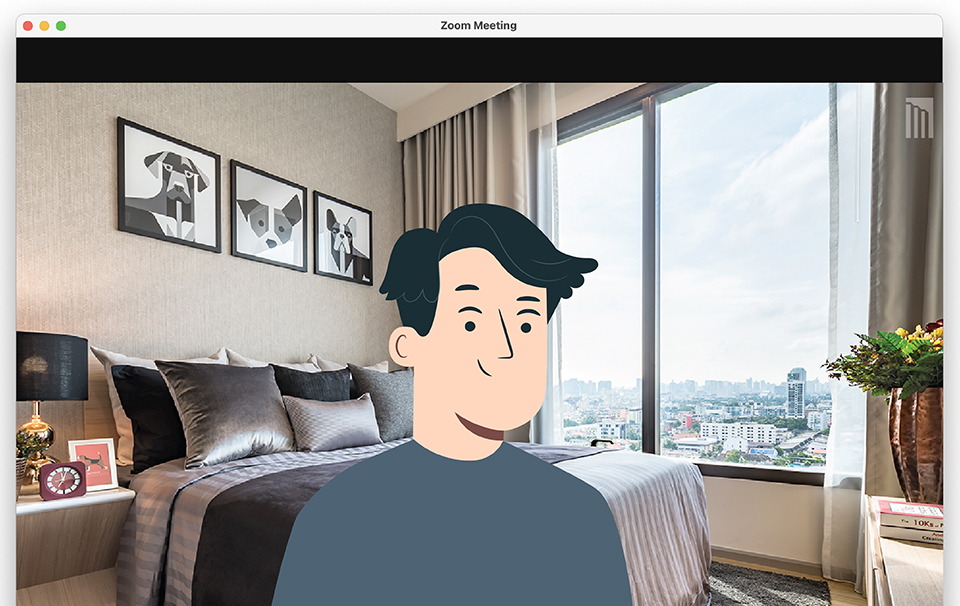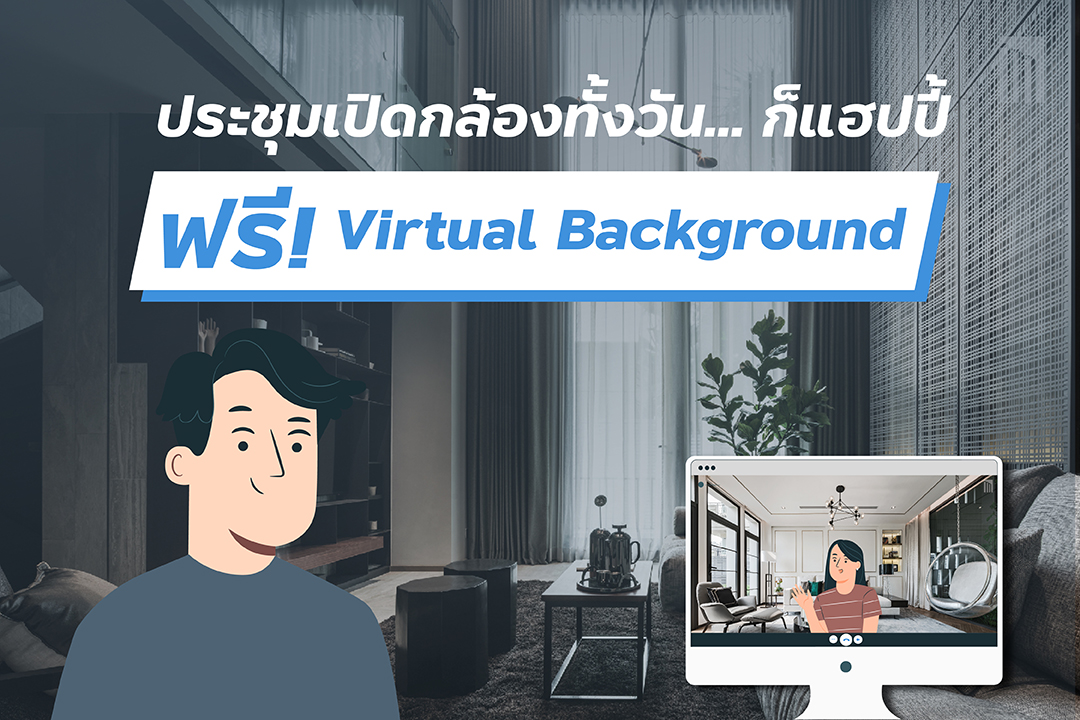
จากสถานการณ์ปัจจุบัน รูปแบบการทำงานเปลี่ยนแปลงไป หลายคนต้องทำงานจากที่บ้าน หรือ WORK FROM HOME การประชุมออนไลน์จึงกลายเป็นปัจจัยสำคัญสำหรับการทำงานยุค Next Normal อย่างหลีกเหลี่ยงไม่ได้ บางครั้งการเปิดกล้องเพื่อประชุมผ่านออนไลน์ก็จะช่วยให้ประสิทธิภาพและผลลัพธ์ของการประชุมดีขึ้นด้วย เนื่องจากได้เห็นเห็นหน้า ท่าทาง และความรู้สึก
แต่หลายคนอาจมีความกังวลกับสภาพแวดล้อมที่บ้านหรือในห้องทำงานที่เป็นพื้นที่ส่วนตัวและไม่พร้อมให้ใครเห็น เลยไม่กล้าพอที่จะเปิดกล้องเมื่อประชุมกับเพื่อนร่วมงานหรือผู้ร่วมประชุม วันนี้ เราเลยมาช่วยให้หมดปัญหานี้ ด้วยภาพพื้นหลังเสมือนจริง (Virtual Background) ที่เป็นมุมห้องสวยๆ จากแต่ละโครงการของเมเจอร์ฯ ใครชอบแบบไหนให้เลือกใช้ระหว่างการประชุมกันได้เลย เป็นการสร้างบรรยากาศใหม่ๆ ที่ปรับเปลี่ยนได้ทุกวัน คราวนี้จะอีกกี่ประชุมก็เปิดกล้องแบบแฮปปี้แน่นอน
เลือกรูปที่ต้องการ และกด Save ได้เลย 









วิธีการเปลี่ยนภาพพื้นหลัง สำหรับ Microsoft Teams
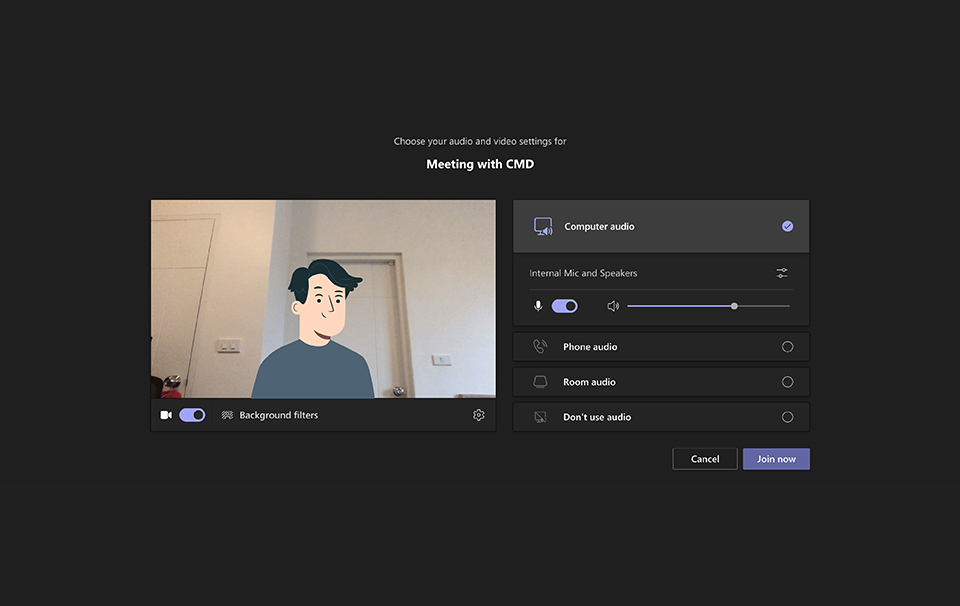
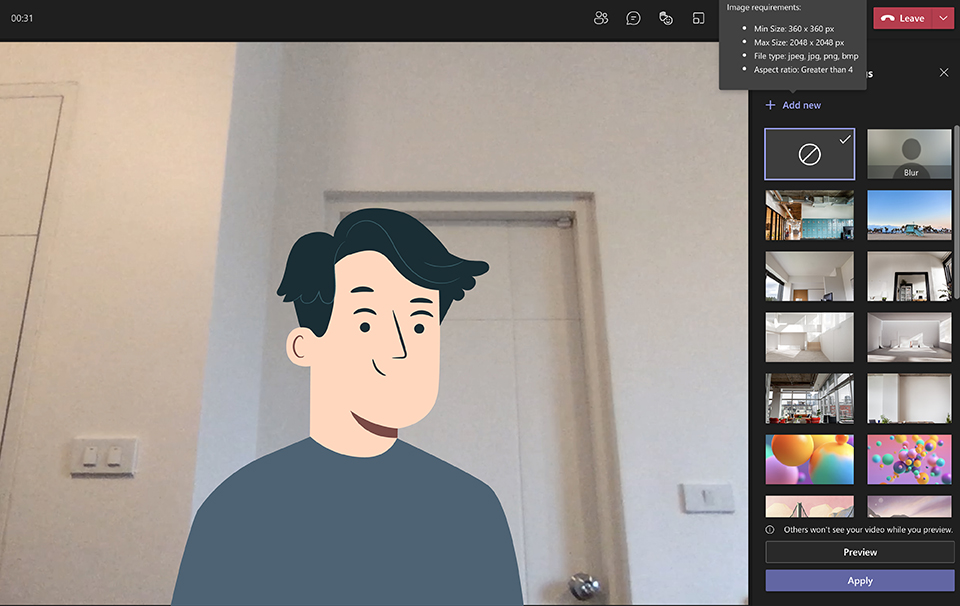
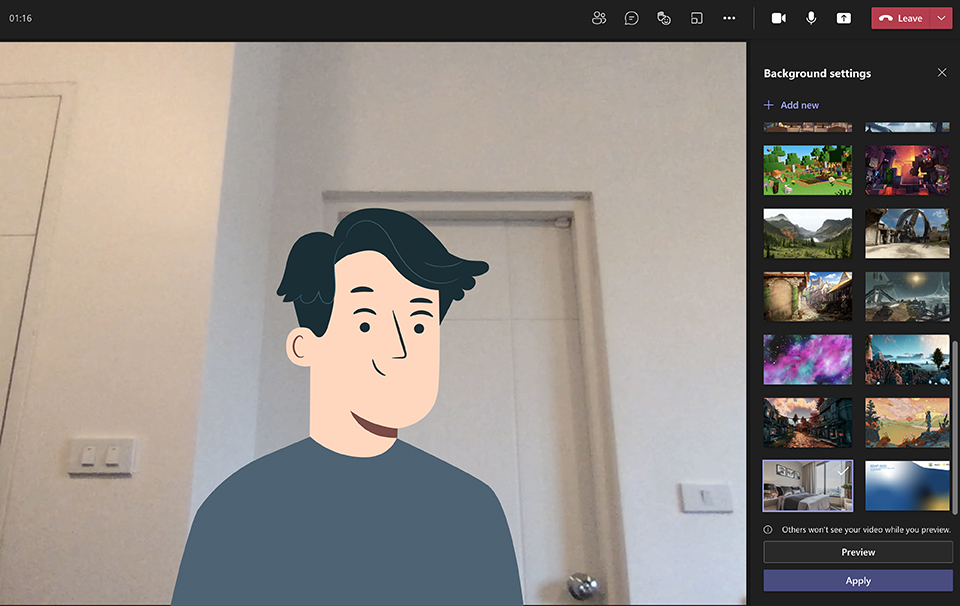
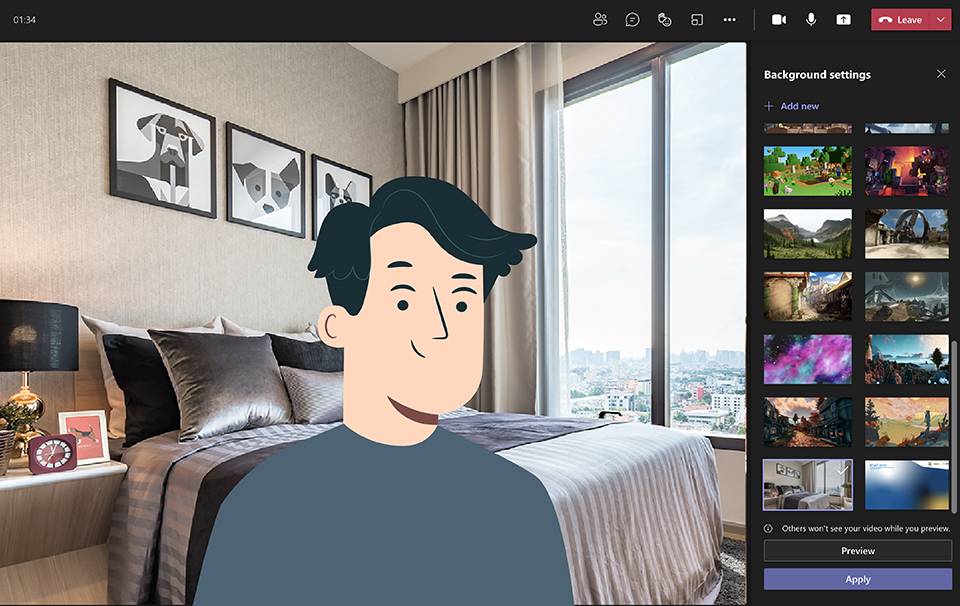
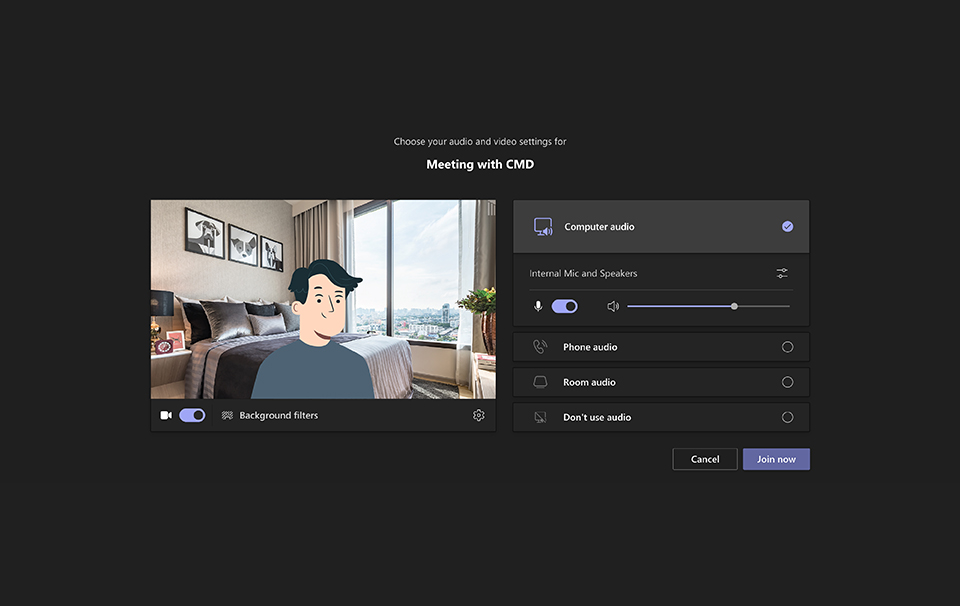
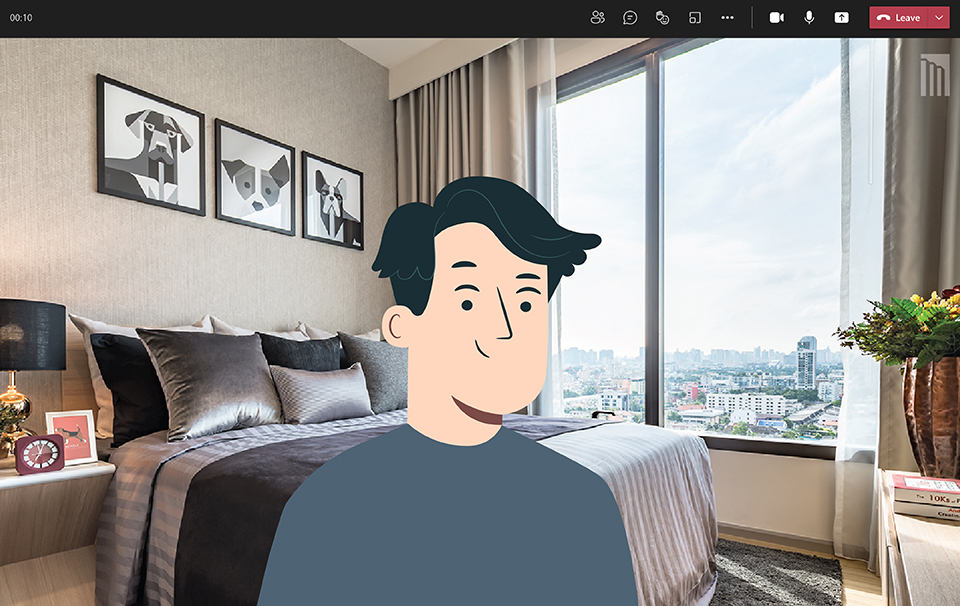
วิธีการเปลี่ยนภาพพื้นหลัง สำหรับ Zoom Meeting